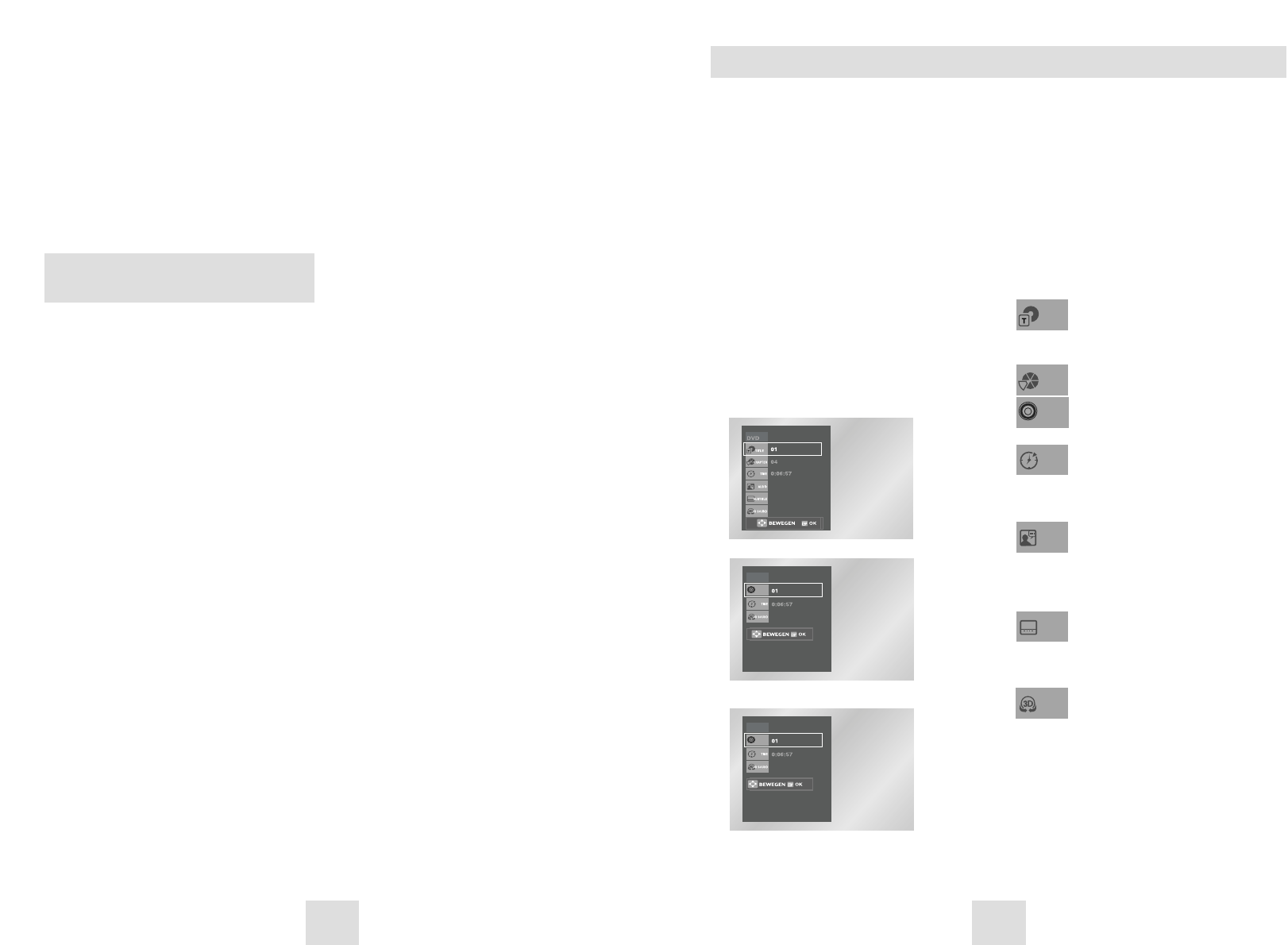Wenn die Disk mehr als einen Titel enthält (z. B. bei
DVDs mit mehreren Filmen), können Sie hier die
gewünschte Titelnummer eingeben.
Die meisten DVDs sind in Kapitel unterteilt, so dass
sich eine bestimmte Passage schnell finden lässt.
Geben Sie hier das gewünschte Kapitel ein.
(Ähnlich wie Tracks auf VCD und Audio CD).
Geben Sie hier eine Wiedergabezeit ein. Wenn Sie
OK drücken, sucht der Player die eingegebene Zeit
auf der Disk und gibt die Disk ab diesem Zeitpunkt
wieder.
Hier können Sie die Wiedergabesprache einstellen.
Im Beispiel erfolgt die Wiedergabe des Soundtracks
in Englisch, im 5.1-Kanal-Modus. Eine DVD kann bis
zu acht verschiedene Wiedergabesprachen
enthalten.
Hier können Sie einstellen, ob Untertitel angezeigt
werden und in welcher Sprache (wenn auf der Disk
Untertitel vorhanden sind). Eine DVD kann Untertitel
in bis zu 32 verschiedenen Sprachen enthalten.
Wenn Sie diese Funktion einschalten, wird mithilfe
der zwei vorderen Lautsprecher ein Surround-Effekt
erzeugt.
acxz
Anzeigefunktion verwenden
1 Drücken Sie während der Wiedergabe die Taste
DISPLAY auf der Fernbedienung.
2 Wählen Sie mit den Tasten
➐
,
❷
den gewünschten
Menüpunkt.
3 Verwenden Sie die
➛
,
❿
Tasten
und dann betätigen Sie die OK Taste.
• Sie können die Zahlentasten der Fernbedienung
benutzen, um einen Titel, Kapitel/Track direkt
anzuzeigen oder starten Sie die Wiedergabe
vom gewünschten Zeitpunkt.
4 Um die Info-Anzeige auszublenden, drücken Sie
erneut die Taste DISPLAY.
Bei Wiedergabe einer DVD/VCD/CD
➢
• Was ist ein Kapitel?
Jeder Titel auf einer DVD wird normalerweise in
Kapitel geteilt (ähnlich wie Tracks auf einer VCD
und einer Audio CD)
• Was ist ein Titel?
Eine DVD kann mehrere Titel enthalten. Beispiel:
Wenn eine Disk vier verschiedene Filme enthält,
kann jeder Film als ein Titel angesehen werden.
➢
Im VCD 2.0-Modus (MENÜ EIN) ist diese Funktion
nicht möglich. Drücken Sie zur Auswahl von MENÜ
EIN oder AUS im VCD 2.0-Modus die Taste DISC
MENU.
Bildformat einstellen (EZ
VIEW)
1 Drücken Sie die Taste EZ VIEW auf der
Fernbedienung, um das momentan eingestellte
Bildformat anzuzeigen.
• Drücken Sie die Taste EZ VIEW so oft, bis das
Bild im gewünschten Format angezeigt wird.
• Stellen Sie im DVD-Menü Anzeigeoptionen das
richtige Bildformat ein (siehe Seite 29), damit die
Taste EZ VIEW korrekt funktioniert.
• Der Zoommodus funktioniert je nach der
Bildformateinstellung im DVD-Menü
unterschiedlich.
Wenn Sie ein 16:9-Fernsehgerät
verwenden
Für Disks im Bildformat 16:9
• Breit
Gibt den Inhalt der DVD im 16:9-Bildformat wieder.
• Passend
Oberer und unterer Bildrand werden abgeschnitten.
Bei der Wiedergabe einer Disk im Bildformat 2,35:1
(Cinemascope-Format) verschwinden die schwarzen
Balken am oberen und unteren Rand. Das Bild wirkt
vertikal gedehnt. Je nach Disk kann es vorkommen,
dass die schwarzen Balken nicht vollständig
verschwinden.
• Aufzoomen
Oberer, unterer, linker und rechter Bildrand werden
abgeschnitten, der Mittelteil des Bilds vergrößert.
Für Disks im Bildformat 4:3
• Normal/Breit
Gibt den Inhalt der DVD im 16:9-Bildformat wieder.
Das Bild wirkt horizontal gedehnt.
• Passend
Oberer und unterer Bildrand werden abgeschnitten,
der Bildschirm wird ganz ausgefüllt. Das Bild wirkt
vertikal gedehnt.
• Aufzoomen
Oberer, unterer, linker und rechter Bildrand werden
abgeschnitten, der Mittelteil des Bilds vergrößert.
Für Disks im Bildformat 4:3
• Normal/Breit
Gibt den Inhalt der DVD im 16:9-Bildformat wieder.
Das Bild wirkt horizontal gedehnt.
• Passend
Oberer und unterer Bildrand werden abgeschnitten,
der Bildschirm wird ganz ausgefüllt. Das Bild wirkt
vertikal gedehnt.
• Aufzoomen
Oberer, unterer, linker und rechter Bildrand werden
abgeschnitten, der Mittelteil des Bilds vergrößert.
Wiedergabe in verschiedenen
Bildformaten (DVD)
Für Disks im Bildformat 16:9
• 4:3 Normal
Gibt den Inhalt der DVD im 16:9-Bildformat wieder.
Am oberen und unteren Bildrand entstehen
schwarze Balken.
• 4:3 Passend
Linker und rechter Bildrand werden abgeschnitten,
der Mittelteil des 16:9-Bilds wird dargestellt.
• Passend
Oberer und unterer Bildrand werden abgeschnitten,
der Bildschirm wird ganz ausgefüllt. Das Bild wirkt
vertikal gedehnt.
• Aufzoomen
Bei der Wiedergabe einer 4:3-DVD auf einem
16:9-Fernsehgerät erscheinen auf dem Bildschirm
seitliche Streifen, damit das Bild nicht horizontal
gedehnt wirkt.
Für Disks im Bildformat 4:3
• Normal
Gibt den Inhalt der DVD im 4:3-Bildformat wieder.
• Passend
Oberer und unterer Bildrand werden abgeschnitten,
der Bildschirm wird ganz ausgefüllt. Das Bild wirkt
vertikal gedehnt.
• Aufzoomen
Oberer, unterer, linker und rechter Bildrand werden
abgeschnitten und der Mittelteil des Bilds vergrößert.
➢
Diese Funktion kann je nach Disk zu
unterschiedlichen Anzeigeergebnissen führen.
Wenn Sie ein 4:3-Fernsehgerät verwenden
DVD
VCD
CD